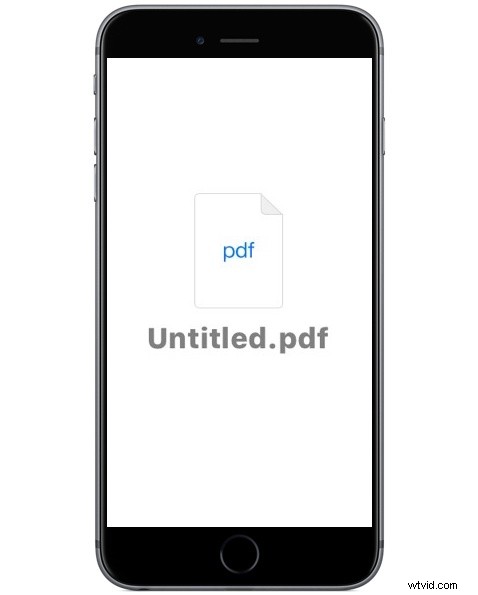
W razie potrzeby możesz zapisać dowolne zdjęcie jako plik PDF na iPhonie lub iPadzie. Zdjęcie zapisane jako plik PDF jest następnie przechowywane lokalnie, które można wykorzystać w dowolnym celu lub udostępnić za pośrednictwem poczty e-mail.
Podejście, którego użyjemy tutaj, aby zapisać zdjęcie jako plik PDF do użytku lokalnego na urządzeniu z systemem iOS, będzie polegać na bezpłatnej aplikacji iBooks firmy Apple.
Jak zapisać zdjęcie w formacie PDF na iPhonie lub iPadzie
Jeśli chcesz zapisać zdjęcie jako plik PDF i przechowywać je lokalnie na iPhonie lub iPadzie, oto najprostszy sposób, aby to zrobić:
- Pobierz aplikację iBooks (bezpłatnie od Apple) z App Store na iOS, jeśli jeszcze tego nie zrobiłeś
- Otwórz aplikację Zdjęcia w iOS i wybierz zdjęcie, które chcesz zapisać jako plik PDF, a następnie dotknij przycisku udostępniania (wygląda jak małe pudełko ze strzałką u góry)
- Wybierz „Zapisz PDF w iBooks” z opcji udostępniania
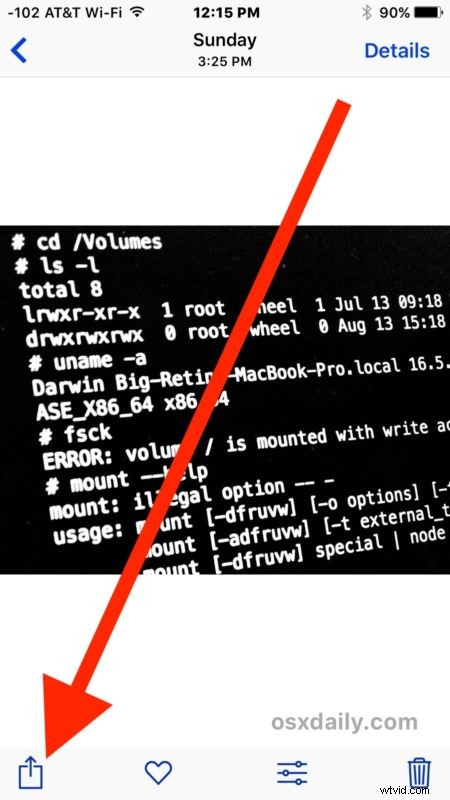
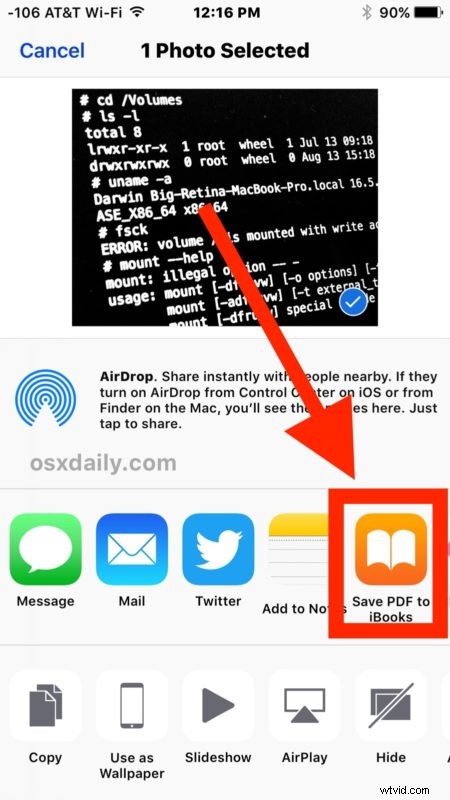
Spowoduje to natychmiastowe zapisanie zdjęcia jako pliku PDF w aplikacji iBooks na iOS.
Po zapisaniu zdjęcia przekonwertowanego na plik PDF w aplikacji iBooks można uzyskać do niego dostęp w dowolnym momencie, tak jak każdy inny plik PDF zawarty w iBooks.
Możesz również udostępnić go za pośrednictwem poczty e-mail jako plik PDF, jeśli chcesz, za pośrednictwem aplikacji iBooks lub wydrukować.
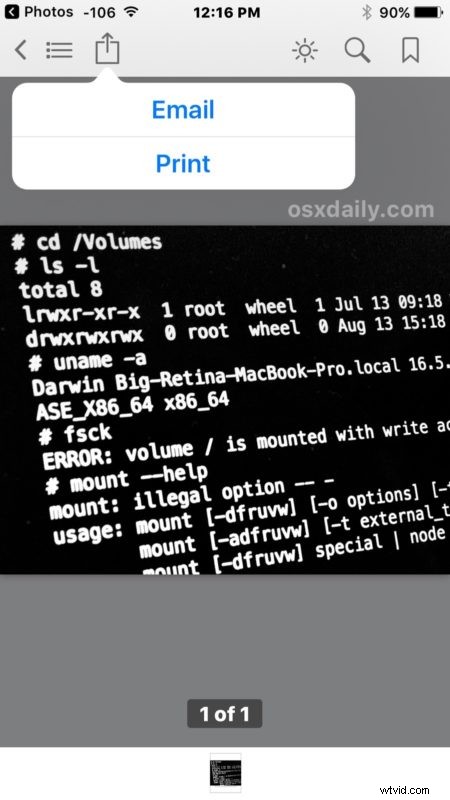
Ma to oczywiście na celu zapisanie obrazu z aplikacji Zdjęcia jako pliku PDF, ale możesz użyć innych sztuczek iOS, aby wykonać bardziej zróżnicowane opcje PDF w innych sytuacjach. Na przykład ukryty gest iOS umożliwia zapisanie wszystkiego jako pliku PDF, w tym stron internetowych i dokumentów, rozszerzając możliwości poza zdjęcia i obrazy. Możesz również użyć sztuczki Zapisz jako PDF bezpośrednio do zdjęć, ale nie będą one zapisywane lokalnie, a zamiast tego wynikowy plik PDF jest udostępniany za pośrednictwem poczty e-mail, wiadomości lub wysyłany do iCloud. Dlatego do lokalnego zapisywania pliku PDF przekonwertowanego ze zdjęcia używamy opisanego powyżej podejścia iBooks.
Znasz inne ciekawe sztuczki ze zdjęciami lub plikami PDF na iPhone'a lub iPada? Daj nam znać w komentarzach!
